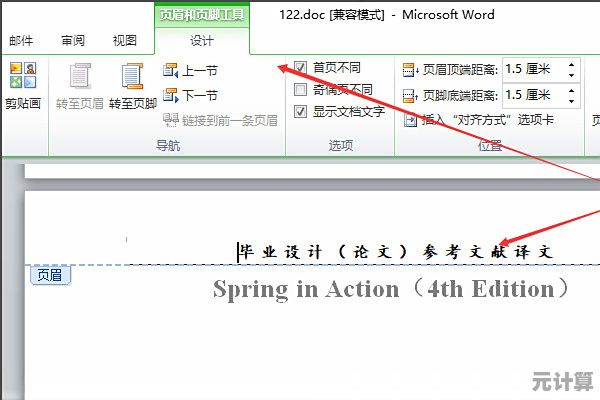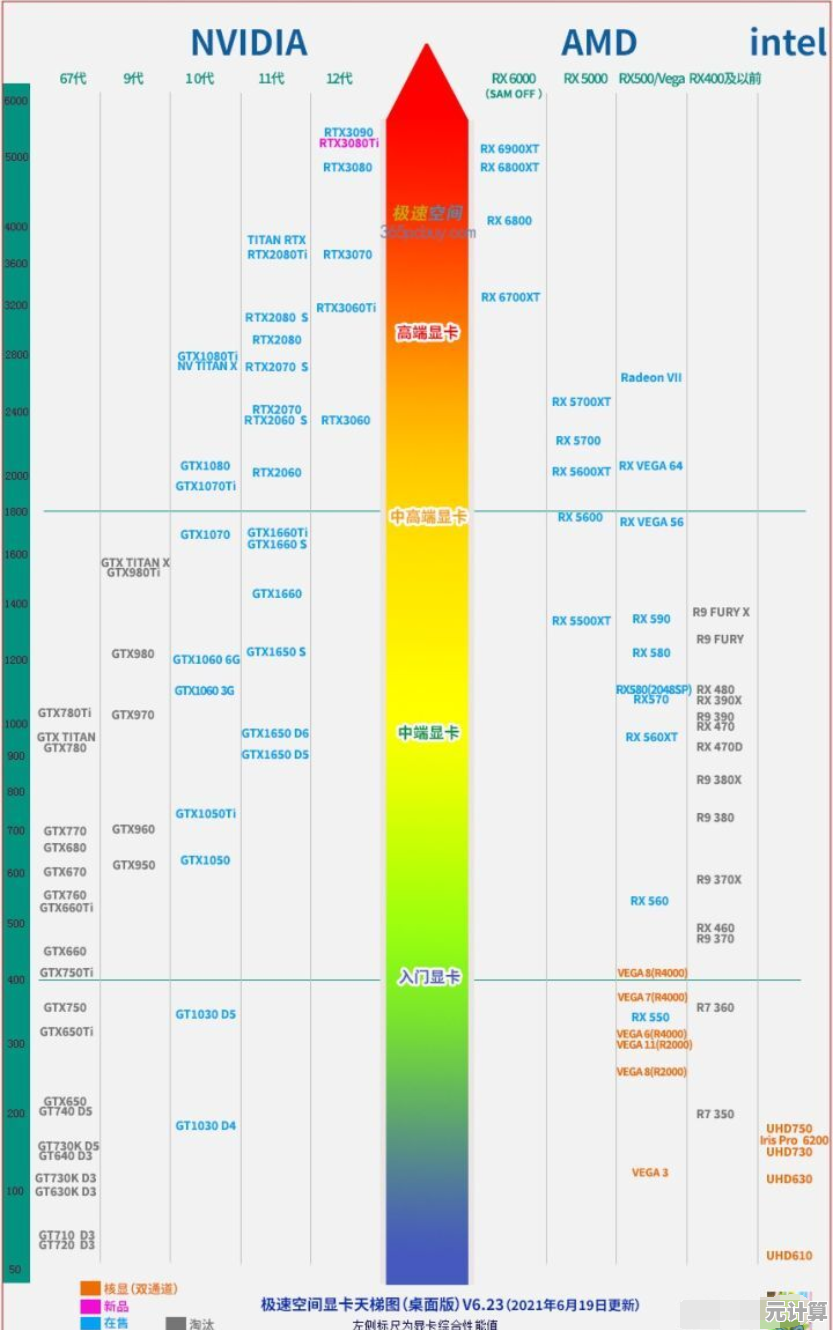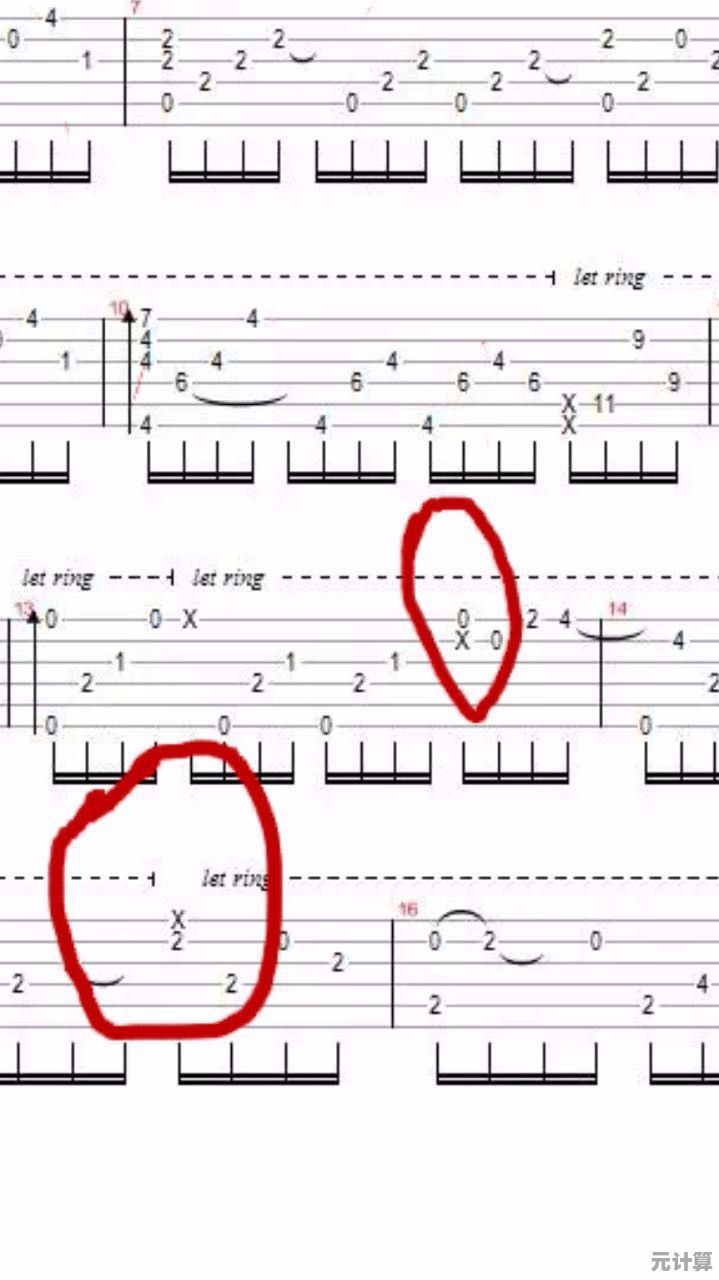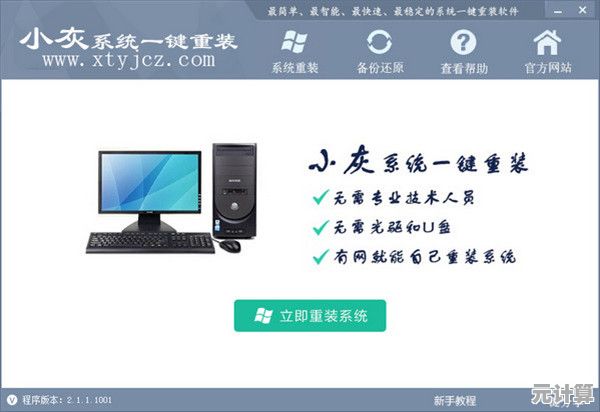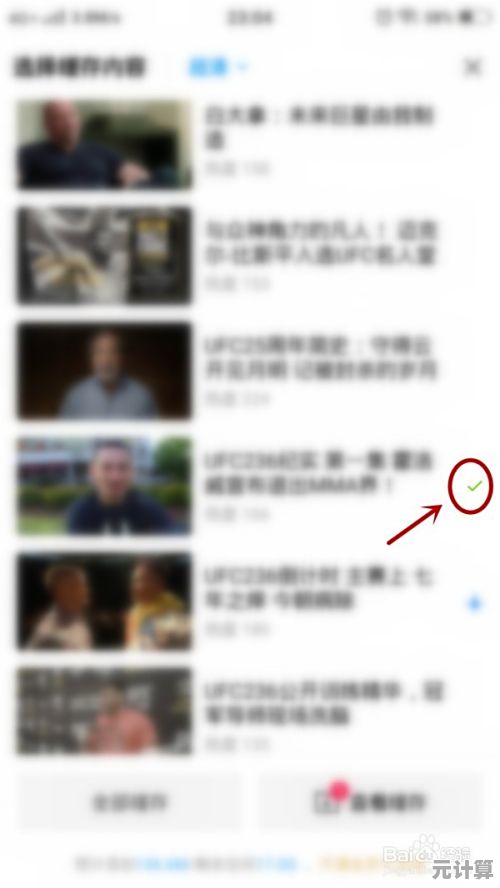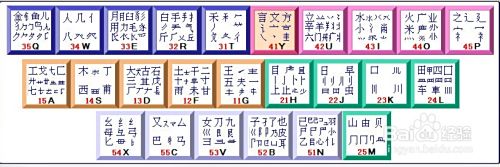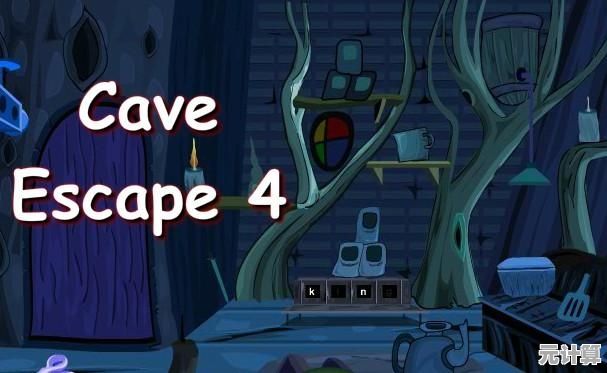如何选择并下载虚拟机软件:保障安全与性能的实用指南
- 问答
- 2025-09-19 00:03:29
- 2
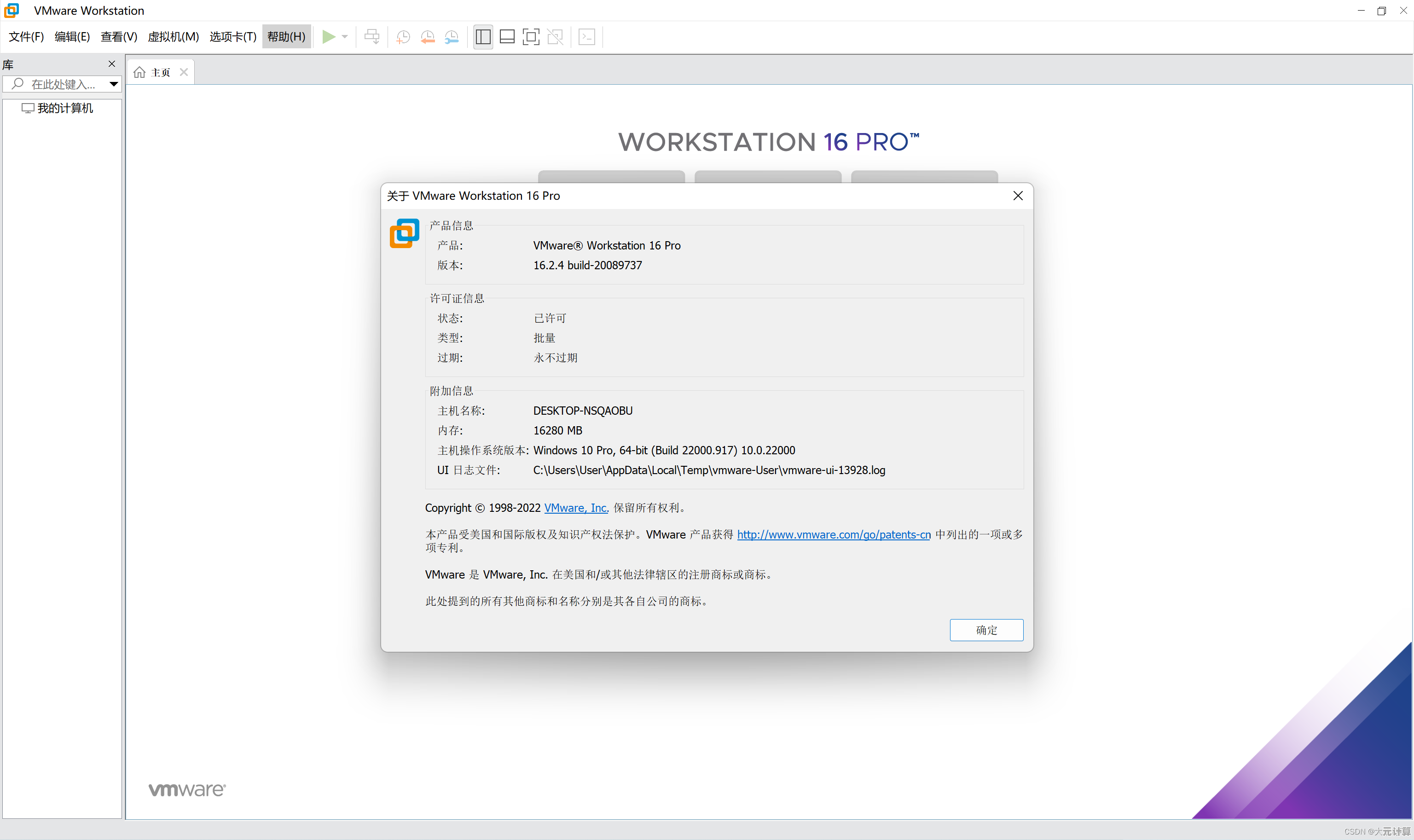
保障安全与性能的实用指南
虚拟机(VM)这东西吧,说好用是真的好用,但选错了也挺闹心的😅,我之前为了测试一个老软件,随便下了个虚拟机,结果卡得连鼠标都拖不动,还差点被捆绑软件塞满广告……所以今天聊聊怎么挑个靠谱的虚拟机软件,顺便避坑。
先搞清楚你要干嘛?
选虚拟机就像选鞋——跑马拉松和逛街能穿同一双吗?🤔
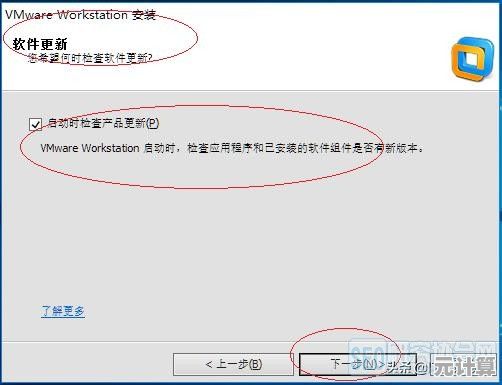
- 普通用户(比如偶尔跑个Linux、测试软件):VirtualBox 够用了,免费、轻量,虽然界面有点复古,但胜在稳定。
- 开发者/IT运维:VMware Workstation Pro(收费但强大)或者 Hyper-V(Windows 自带,但兼容性一般)。
- Mac 用户:Parallels Desktop 流畅得像原生系统,但贵;UTM 免费,适合 M1/M2 芯片。
个人案例:我之前用 VirtualBox 装了个 Ubuntu,结果显卡驱动死活搞不定,换 VMware 立马丝滑……有时候免费的真不如花点钱省时间。
下载渠道:别踩雷!
⚠️ 最大的坑:第三方下载站! 有些网站把虚拟机软件打包成“绿色版”“破解版”,结果附赠一堆木马。
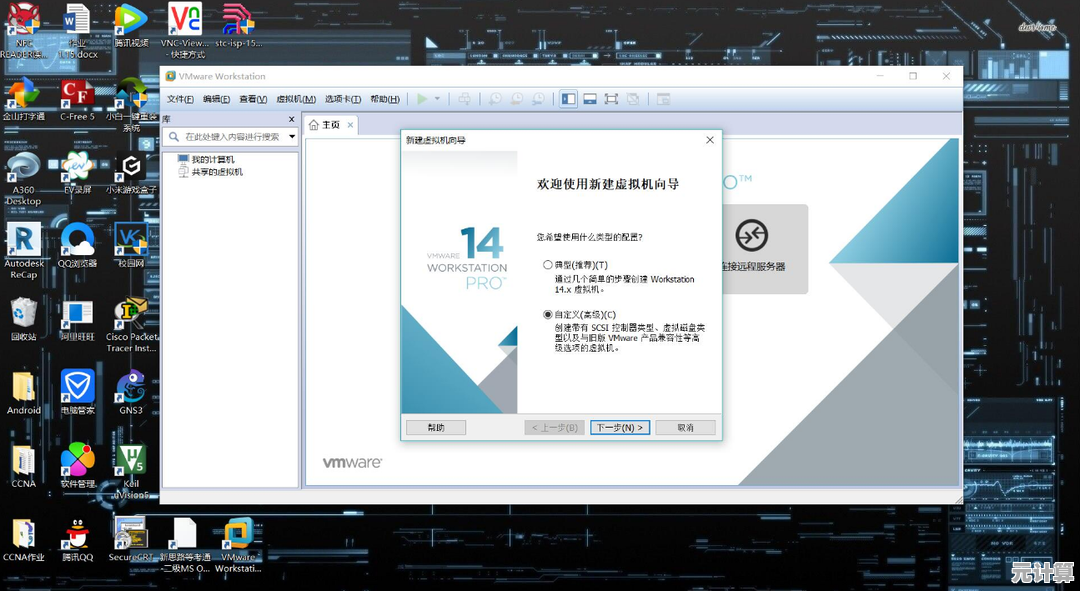
- 官方渠道优先:
- VirtualBox:https://www.virtualbox.org
- VMware:https://www.vmware.com
- Parallels:https://www.parallels.com
- 小心“高速下载”按钮:很多下载站故意把广告按钮做得比真下载链接还大,手一滑就中招(别问我怎么知道的😭)。
性能优化:别让虚拟机卡成PPT
虚拟机吃资源,尤其是内存和CPU,我的经验:
- 内存分配:主机内存 ≥ 8GB?分 4GB 给虚拟机;≤ 4GB?别折腾了,先升级硬件吧。
- 磁盘类型:选“动态分配”省空间,但“固定大小”性能更好(我一般选后者,毕竟硬盘便宜了)。
- 显卡加速:VMware 和 Parallels 支持 3D 加速,打游戏或做设计记得开。
有一次我开虚拟机+Chrome+微信,电脑风扇直接起飞……后来发现是没关虚拟机后台进程,血泪教训啊💨。
安全设置:别让虚拟机变“肉鸡”
虚拟机不是保险箱,恶意软件照样能跳出来!
- 快照功能:装系统前先拍个快照,炸了能一键回档(救过我无数次)。
- 网络模式:
- NAT:默认安全,虚拟机共享主机IP。
- 桥接:虚拟机独立IP,但暴露在局域网里,小心被扫端口!
- 剪贴板共享:方便,但可能泄露数据,不用时记得关。
个人私货推荐
- 最爱:VMware Workstation(除了贵没毛病)。
- 最省心:Parallels(Mac 用户闭眼入)。
- 最折腾:QEMU/KVM(Linux 高手玩具,我试过,配置劝退😵)。
最后唠叨两句
虚拟机软件没有“最好”,只有“最合适”,别光看评测,自己试试才知道哪个顺手。…记得定期清理快照,不然硬盘分分钟爆炸💥!
(完)
本文由代永昌于2025-09-19发表在笙亿网络策划,如有疑问,请联系我们。
本文链接:http://max.xlisi.cn/wenda/29521.html